来源:www.uzhushou.cn 时间:2018-08-27 13:15
我们在使用电脑的过程当中,经常碰到的问题就是宽带方面的问题了,最近有位win7系统用户反映自己进行拨号上网的时候系统提示错误797,用户不知道怎么解决这个问题,那么win7系统宽带错误797怎么办呢?今天为大家分享win7系统宽带错误797的解决方法。
问题分析:
出现宽带连接错误797通常是由于网卡故障导致,可能是网卡被禁用了,也可能网卡出现松动故障。
宽带错误797解决方法:
1、右键点击电脑桌面的【计算机】图标,在弹出的菜单栏点击打开【管理】。如图所示:
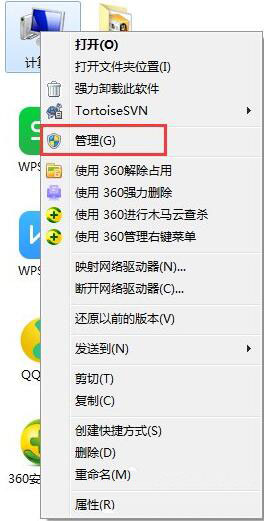
2、进入管理界面,在左侧点击打开【设备管理器】。如图所示:
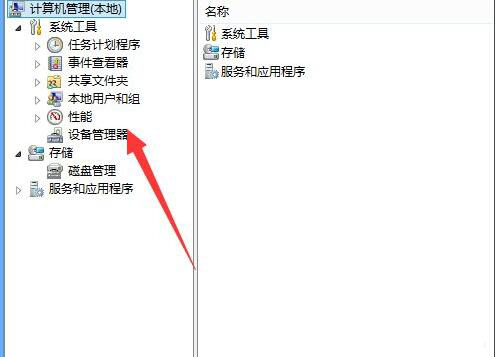
3、在设备管理器列表中找到【网络适配器】选项,点击打开。如图所示:
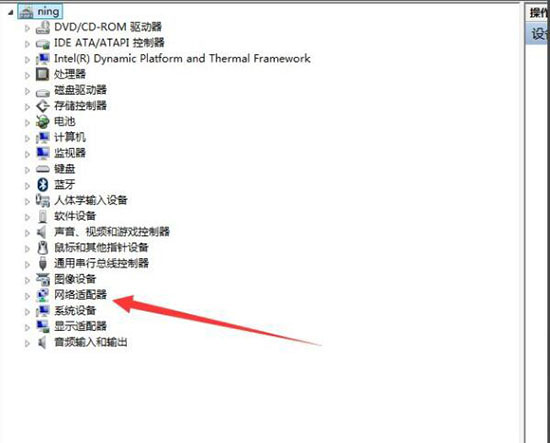
4、在网络列表中查看当前的网卡是否被禁用,如果禁用右键点击将其启动。如图所示:
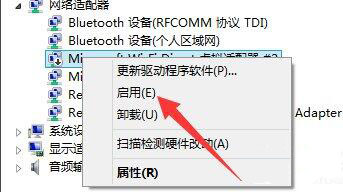
5、如果驱动没有被禁用,则驱动可能存在问题,这是我们就去寻找驱动精灵。
6、下载安装完毕,双击打开。进入主界面,点击【立即检测】。如图所示:
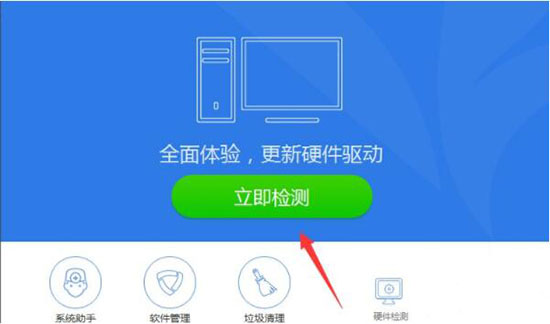
7、检测完毕,找到网卡驱动,进行重装即可。如图所示:
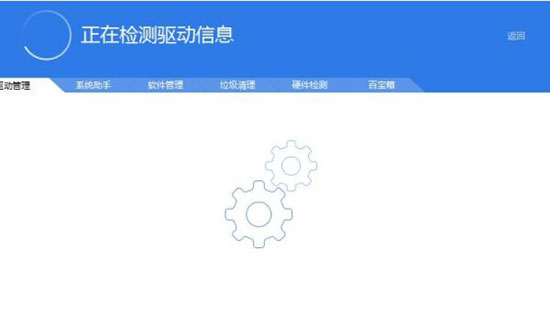
关于win7系统宽带错误797的解决方法就为用户们详细介绍到这边了,如果用户们使用电脑的时候遇到了同样的问题,可以参考以上方法步骤进行解决哦,希望本篇教程对大家有所帮助,更多精彩教程请关注u助手官方网站。
责任编辑:u助手:http://www.uzhushou.cn